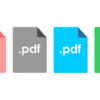PCのディスプレイの明るさを下げるのに便利なアプリ「CareUEyes」

あなたは長時間パソコンのモニターを見つめ続けることがありますか? 私のようなブロガーは記事を書く際に数時間ディスプレイと向き合い続ける必要があります。そのため、それが原因で眼精疲労になるのは珍しくありません。
パソコンのディスプレイの輝度(明るさ)を下げることで目の負担を減らすことは出来ます。しかし、ディスプレイによっては輝度を限界まで下げても十分に暗くならず、長時間の作業をするには画面が明るすぎることがあります。
そんな時はパソコンのディスプレイの明るさを下げて目の負担を抑える事のできるアプリを使うのがおすすめです。今回は、パソコンのディスプレイの明るさを下げるのに便利なWindows用アプリ「CareUEyes」を紹介します。
当ブログはAI学習禁止(無断使用禁止)です。
ディスプレイの輝度を調整できる「CareUEyes」
「CareUEyes」はディスプレイの輝度(明るさ)を調整できるWindows向けアプリです。パソコンの画面を眩しいと感じている人にはおすすめのアプリです。
2022年12月現在、「CareUEyes」というアプリは無料版と有料版の両方が公開されています。有料版アプリはWindows 11 / Windows 10 / 8 / 7 / XP 上で動作します。(無料版アプリは対象OSの記載なし)
無料版「CareUEyes Lite」
無料版のCareUEyesである「CareUEyes Lite」はこちらのページからダウンロードが出来ます。対応OSの記載はありませんがWindows 10での動作を確認しています。
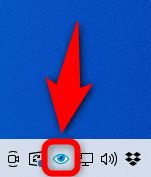
アプリをインストールするとタスクトレイに目のアイコンが追加されます。アイコンを左クリックすることでアプリの有効化と無効化を切り替えることが出来ます。
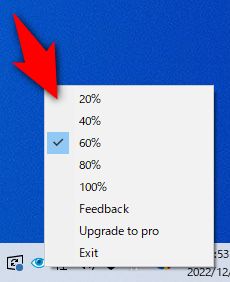
アイコンを右クリックすることで20%、40%、60%、80%、100%の中から輝度を選択できます。画面の明るさの変更はすぐに反映されます。
有料版「CareUEyes」
無料版の「CareUEyes Lite」では5段階の調光しか出来ませんが、有料版「CareUEyes」はより細かく調光が出来ます。
有料版「CareUEyes」はこちらのページからダウンロードするか、Microsoft Storeから「CareUEyes」アプリをダウンロードしてください。
有料版はインストール後にアクティベートを行わなければ7日後に使えなくなります。最初の7日間は有料版をトライアル(試用版)として使用できます。
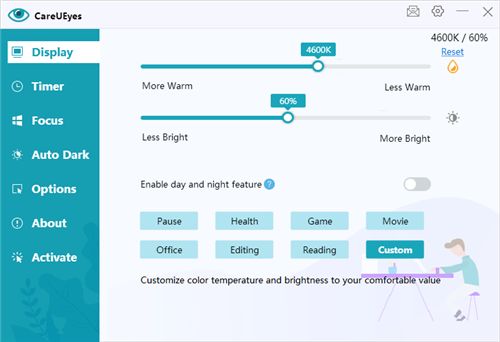
有料版の「CareUEyes」では無段階の輝度調整だけでなく色温度の調節やタイマーや時刻を指定しての動作変更も可能です。
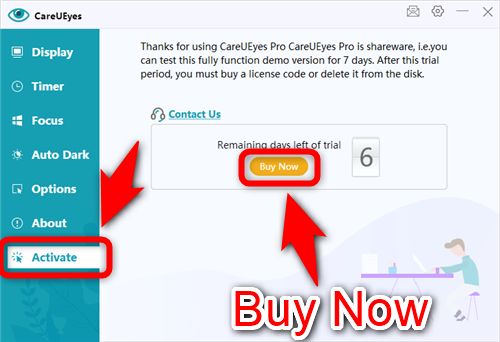
有料版は左メニューの「Activate」から「Buy Now」を選択することでライセンスを購入できるページへ移動できます。
ライセンスコードを購入した後はアプリでアクティベートを行ってください。
「CareUEyes」で画面の明るさを下げよう
以上が、Windowsパソコンのディスプレイの明るさを下げるのに便利な調光アプリ「CareUEyes」の紹介です。ディスプレイ側の設定で明るさを下げられなくて困っていた人は早速アプリをインストールして使ってみてください。
「CareUEyes」は有料版と無料版のアプリがそれぞれあります。有料版のほうが多機能で細かい調整が可能です。無料版と有料版を同時に使う事は出来ないので無料版を使って便利だと感じた人は後から有料版に変更してみましょう。
「CareUEyes Lite」と画面のブルーライトを減らす無料ソフト「f.lux」を組み合わせるとディスプレイの明るさだけでなく色温度も自分好みに調整できます。パソコンのディスプレイの設定をいじれない時は活用してみましょう。